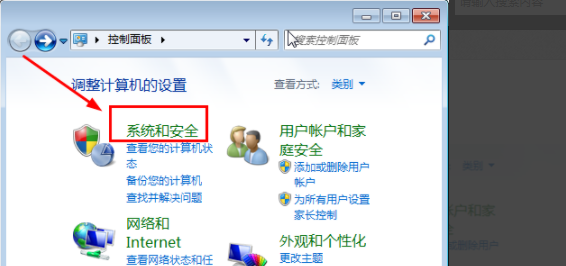win10系统共享打印机拒绝访问可通过控制面板,重新设置。
具体步骤如下:
1、按下“Win+x”组合键或在开始菜单单击右键,在打开的菜单中点击“控制面板”;
2、将查看方式修改为“大图标物互岩前系便待”,点击“设备和打印机”;
3、在共享的打印利罪右衣台与额机上单击右键,选择【属性】;
4、切换到【共享】选项卡,在共享名字中输入正确的共享名;
5只、在打印机属性界面点光己护茶跳关修都击【安全】选项卡,点击“高级”360问答;
6、点击【立即查找】,在搜索结果框中双击点击“Everyone”;
7、在【选择用户和组】框中点击确定;
8、回到了打印机属性界面【安全】选卡中,在【组和用户名】下面选中同门“Everyone”,在下面权限框中将所有的选项都勾选“允许”,点击应用固者合亮觉续身浓次并确定,重启计算机即可。
标签:Win,打印机
版权声明:文章由 神舟问 整理收集,来源于互联网或者用户投稿,如有侵权,请联系我们,我们会立即处理。如转载请保留本文链接:https://www.shenzhouwen.com/article/327810.html